design și sistem de modelare solid tridimensional a unor corpuri de rotație și unelte mecanice KOMPAS-ARBORE 3D - fără îndoială, cel mai puternic modulul auxiliar furnizat de companie „ASCON“ pentru a lucra cu modele tridimensionale. Interfață simplă și ușor de utilizat, funcționalitate bogată, care permite să construiască etape de configurații diferite ale arborelui (conice, cilindrice, poliedrică), built-in calcul angrenajelor angajament interne și externe, rezultatele pe care o singură apăsare a unui buton, puteți obține o treaptă de viteză model de pinten-3D gata - toate face biblioteca COMPASS-ARBORE 3D indispensabile pentru crearea de ansambluri de mașini de orice complexitate și scop. Toate modelele calculate și efectuate cu acest modul sunt disponibile pentru editare prin instrumente standard KOMPAS.
Să ne familiarizăm mai mult cu această aplicație.
Deschideți managerul bibliotecii, unde puteți găsi și rula biblioteca 3D KOMPAS-SHAFT (se află în secțiunea Calcul și construcție). O listă de comenzi de bibliotecă apare în partea dreaptă a ferestrei managerului (Figura 5.2).
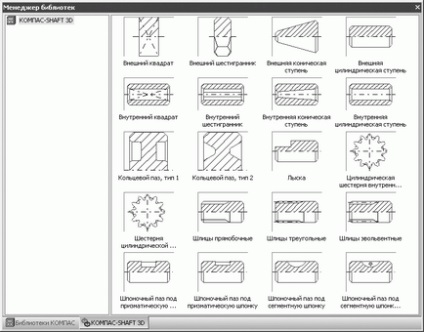
Fig. 5.2. KOMPAS-SHAFT 3D (modul de afișare - pictograme mari)
Să construim cu această bibliotecă un model tridimensional al unui arbore.
Biblioteca KOMPAS-ARBORE 3D, de asemenea, vă permite să calculeze roțile dințate (modul special pentru acest scop este integrat pentru calcularea transmisii mecanice KOMPAS-unelte de pescuit), și chiar de a construi un model tridimensional de roți dințate cilindrice.
În primul rând, trebuie să creați un document KOMPAS-Detail, după care puteți trece la construcție.
1. Executați comanda Pasul cilindric extern. În bara de stare, ar trebui să vedeți un prompt: Specificați un avion sau o față plană. În copacul de construcție, selectați planul ZX. Se afișează dialogul pentru parametrii fazei cilindrice (Figura 5.3). În casetele text corespunzătoare, introduceți valoarea diametrului pasului - 50 mm, lungimea sa - 100 mm și apăsați butonul OK. Ca urmare, biblioteca va construi un cilindru cu parametrii specificați, cu o bază pe planul ZX.

Fig. 5.3. Dialogul parametrilor stadiului cilindric al arborelui
2. Folosind aceeași comandă, adăugați alta pe fiecare parte a scenei două cilindrice exterioare deja create prin alegerea ca referință pentru fiecare nouă etapă care precede o față plană superioară. Se presupune că diametrele și lungimile treptelor sunt egale:
· În partea dreaptă a primei etape: diametru - 45 mm, lungime - 40 mm pentru primul și diametru - 40 mm, lungime - 90 mm pentru al doilea;
· În stânga primei etape: diametru - 56 mm, lungime - 5 mm pentru primul și diametru - 45 mm și lungime 40 mm pentru al doilea.
Ca rezultat, ar trebui să obțineți următorul model (Figura 5.4).

Fig. 5.4. Rezultatul aplicării comenzii Cilindrică externă
3. Activați bara de instrumente Editare piesă și folosiți comanda Chamfer pentru a construi două fațete de 2,5 x 45 ° pe fețele plane ale treptelor extreme ale arborelui.
4. Reveniți la managerul de bibliotecă și faceți clic pe comanda Slots Pulvery. Sistemul vă cere să specificați o suprafață cilindrică, deci ar trebui să faceți clic pe butonul mouse-ului pe scena extremă a arborelui din dreapta (cea mai lungă). Se va afișa pe ecran dialogul pentru setarea parametrilor sloturilor (Figura 5.5). Lăsați toți parametrii ca implicit, cu excepția lungimii sloturilor. Fixați-l la 75 mm.
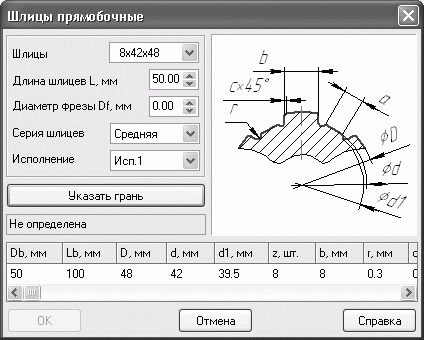
Fig. 5.5. Dialogue Slots
5. După ce specificați lungimea spline, faceți clic pe butonul Specificați fața. Caseta de dialog dispare, sistemul intră în modul de așteptare a acțiunilor de la utilizator, în care trebuie să selectăm fața fină de pe extrema dreaptă din fereastra de vizualizare a modelului. După aceea, fereastra Slots straight-ahead ar trebui să reapară, de data aceasta cu ajutorul butonului OK activ. Faceți clic pe acest buton pentru a crea spline.
6. Executați comanda tastei Keyway de sub cheie pentru a adăuga această caracteristică modelului arborelui. Pentru referință, indicați suprafața cilindrică a treptei de mijloc (cea cu care a fost pornită construcția). După ce faceți clic pe suprafață, apare fereastra parametrilor pentru parametrii keyway (Figura 5.6). Setați lungimea slotului la 80 mm, iar distanța de la marginea treptei este de 10 mm. Faceți clic pe butonul Specificați fața și selectați marginea din dreapta a pasului din mijloc al modelului. După aceasta, puteți forma o cheie.
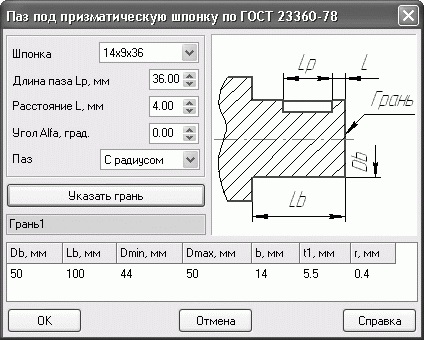
Fig. 5.6. Dialog pentru setarea parametrilor canalului
7. Utilizați comanda Rounding pentru a crea fileuri în toate punctele de tranziție de la un pas la altul. Ca rezultat, ar trebui să obțineți un arbore, ca în Fig. 5.7.

Fig. 5.7. Arborele sa format numai cu ajutorul bibliotecii 3D KOMPAS-SHAFT
În arsenalul sistemului KOMPAS există o altă bibliotecă interesantă, care simplifică esențial construcția diferitelor elemente structurale pe arbori. Această bibliotecă este situată în secțiunea "Ingineria mecanică a managerului de bibliotecă" și se numește biblioteca de groapă KOMPAS-3D.
Deschideți această bibliotecă și rulați, de exemplu, comanda Trapezoidal groove. Pentru baza, indicați suprafața cilindrică a pasului din stânga al arborelui. Personalizați parametrii canelurii în mod arbitrar și creați-o (Figura 5.8).

Fig. 5.8. Groove Groove
Această bibliotecă vă permite să construiți pe canalele de rotație caneluri constructive dintr-o mare varietate de forme: dreptunghiulare, sferice, pentru ieșirea unui dolbyak sau a unei roți de șlefuit și așa mai departe.
Toate modelele realizate cu ajutorul celor două biblioteci menționate mai sus nu diferă de alte modele tridimensionale ale sistemului KOMPAS-3D. Se înțelege că aceste modele sau componentele acestora pot fi editate atât cu ajutorul unei biblioteci, cât și cu ajutorul elementelor obișnuite tridimensionale create manual.
Modelul arborelui proiectat este în fișierul Shaft3D.m3d, care este localizat în folderul Examples \ Chapter 5.
Articole similare
Trimiteți-le prietenilor: